突然一个网站在几秒钟前运行良好,现在出现500 内部服务器错误?
这是您作为WordPress 发布者会遇到的常见WordPress 错误。导致此错误的最常见原因是.htaccess 文件损坏和超出服务器的PHP 内存限制。
如果您是网站所有者、Web 开发人员或WordPress 发布者,这里有5 种解决方案来修复500 内部服务器错误, 以便您可以尽快让您的WordPress 网站重新运行。
内容
修复WordPress 中的“内部服务器错误”
注意:这些解决方案需要在您站点的根目录中进行大量更改。强烈建议您在尝试任何这些解决方案之前备份您的站点,以防出现问题。
创建一个新的.htaccess 文件
此错误的最常见原因是损坏的.htaccess 文件和超出服务器的PHP 内存限制。安装插件或对WordPress 站点进行其他更改后,WordPress 目录中的.htaccess 文件可能会损坏。修复很简单。您需要做的就是在WordPress 根目录上创建一个新的.htaccess 文件。
- 如果您有Cpanel 访问权限,可以从文件管理器工具打开WordPress 根目录,
- 或者您可以使用第三方软件Filezilla 访问WordPress 根目录。
将.htaccess 文件重命名为“.htaccess_old”。
- 让我们直接从cPanel 仪表板访问文件管理器:
- 在您网站的根目录中查找.htaccess 文件。
- 右键单击它,然后选择重命名:
- 将其重命名为“.htaccess_old”之类的名称。
- 现在,您需要做的就是创建一个新的.htaccess 文件来替换它。
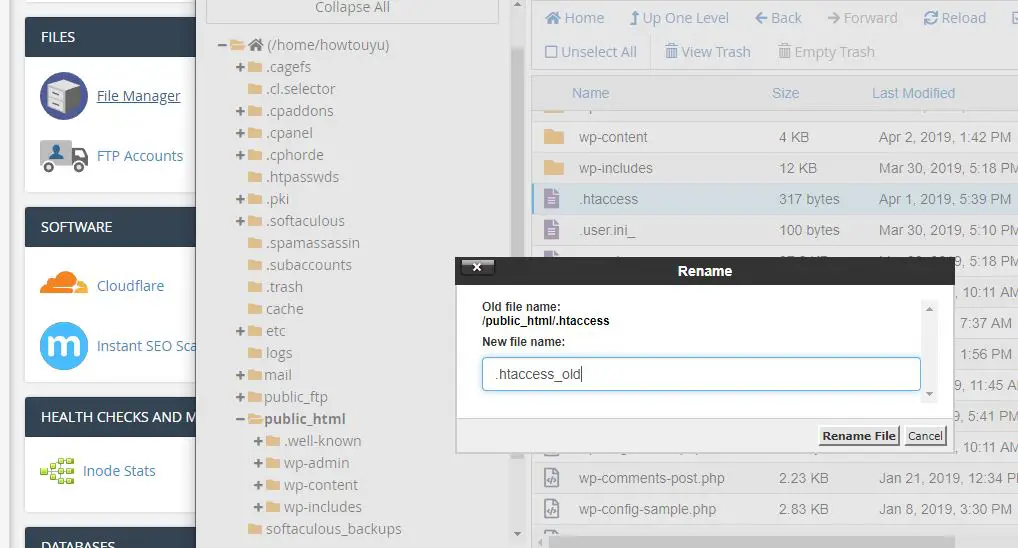
生成一个新的.htaccess 文件。
- 要强制WordPress 生成新的.htaccess 文件,
- 转到您的WordPress 仪表板。
- 然后,导航到设置→ 固定链接。
- 您无需更改任何设置。
- 只需单击“保存更改”按钮,
- WordPress 会自动生成一个新的、干净的.htaccess 文件:
- 就是这样!希望您的网站能够再次运行。
检查是否有任何错误的WP 插件导致问题
如果问题没有解决并且仍然收到500 内部服务器错误,那么您可以尝试的下一件事是停用您的插件。通常插件问题或冲突会导致内部服务器错误。特别是如果您在激活新插件后立即看到错误。通过停用您的插件,您可以找到有问题的插件并将其删除。
如果您有权访问WordPress 仪表板,请转到插件管理区域并使用复选框一次停用所有插件:
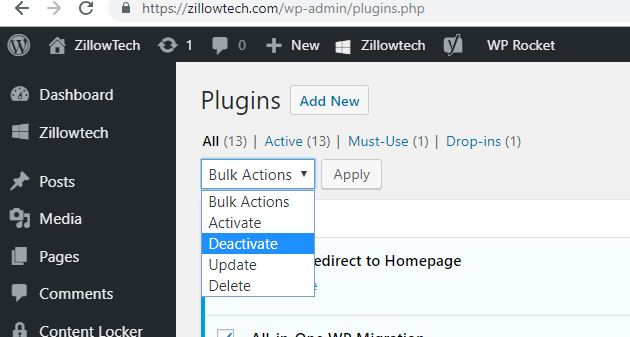
然后一个一个地重新激活它们并在每个之后打开网页。希望找到有问题的插件。
如果您无法访问仪表板,请停用WordPress 插件:
如果由于这个500 内部服务器错误,您无法在此处访问您的仪表板,请按照以下步骤从文件管理器中停用插件。
- 通过FTP 或文件管理器连接到您的站点
- 导航到/wp-content/ 文件夹。
- 将插件文件夹重命名为plugins_old 之类的名称。
现在尝试打开您的WordPress 仪表板,如果您能够访问它,则意味着问题是插件之一。
- 转到WordPress 的插件部分,
- 它将显示错误“由于错误,插件已被停用;插件文件不存在。 ”别担心。
- 移至文件管理器,并将插件文件夹从plugins_old 重命名为plugins。
- 现在从WordPress 仪表板,一个一个激活每个插件。
- 激活插件后,浏览博客上的3-4 页。
- 重复此步骤,直到找到激活导致内部服务器错误的插件。
切换到默认主题
如果停用您的插件不能解决问题,那么您的主题很可能是罪魁祸首。您可以通过切换到默认的WordPress 主题轻松验证这一点。我推荐使用二十六,这是最新的默认主题。如果切换到26 解决了问题,您可以重新启用所有插件并开始在主题代码中查找问题。
如果您的主题来自官方主题库或独立主题商店,您应该尽快让作者知道。另一方面,如果这是您自己的主题,则需要让开发人员帮助您,因为这些错误通常很难找到——即使对于经验丰富的编码员也是如此。
增加PHP 内存限制
另一个潜在问题是您的WordPress 站点达到了其PHP 内存限制。默认情况下,WordPress 会尝试为单站点安装分配40MB 的内存(只要您的主机允许)。但是如果您遇到困难,您可以手动增加此限制(同样,只要您的主机允许)。
通过FTP 或cPanel 的文件管理器访问WordPress 根目录:
发现WP-config.php文件 文件右键单击并选择编辑
在/*之前添加以下代码行, /* That's all, stop editing! Happy publishing. */ message:
定义('WP_MEMORY_LIMIT','64M');
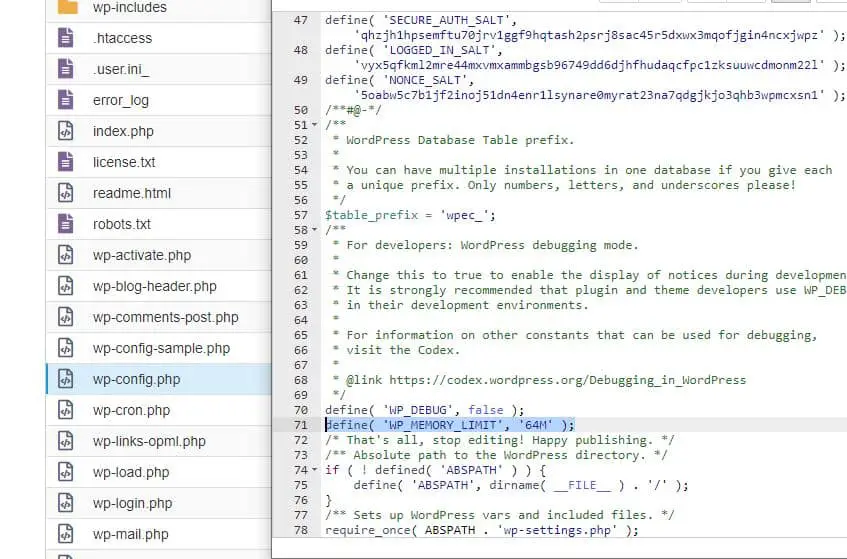
然后点击保存按钮保存更改。或者,您可以联系您的房东以提供支持。现在检查这是否修复了500 内部服务器错误。
重新上传核心WordPress 文件
如果以上解决方案都不适合您,请尝试上传核心WordPress 文件的干净副本。
转到 WordPress.org 并下载最新版本的WordPress。
下载完成后,解压缩ZIP 文件并删除:
- 整个wp-content 文件夹。
- wp-config-sample.php 文件。
然后,通过FTP 将所有剩余文件上传到您的WordPress 站点。您的FTP 程序将向您显示有关重复文件的提示。发生这种情况时,请确保选择覆盖重复文件的选项。
希望这些解决方案之一可以帮助您修复WordPress 网站上的内部服务器错误消息。如果不是,我们建议让您的房东的支持团队与您一起查看错误日志以查明问题。

![修复WordPress 500 内部服务器错误[5个有效的解决方案]](https://oktechmasters.org/wp-content/uploads/2021/09/25171-WordPress-500-internal-server-error.jpg)

![修复WordPress 建立资料库连线时发生错误[2021年]](https://oktechmasters.org/wp-content/uploads/2021/01/4092-Error-Establishing-A-Database-Connection-524x350.jpg)

